mac OS Sierra公测版如何升级和降级
苹果正式推送了 iOS 10 和 macOS Serria 的公测版(Public Beta),所有注册参与「Apple Beta 版软件计划」的用户都可以升级,早上少数派已经发布了 iOS 10 PB 升降级的详尽教程,这篇文章来讲解如何升降级 macOS Serria 公测版。
由于 Mac 的降级方法相对复杂,耗时也较长,所以在安装 Beta 版之前,请先完整看完本篇教程,再决定是否要尝鲜。
准备:备份你的 Mac
首先还是要备份你的电脑,除非你对电脑里的数据无所谓,否则请务必备份,不要偷懒。你可以选择将重要数据拷贝到移动硬盘,但更推荐使用 Time Machine 对你的 Mac 进行全面备份。
升级 macOS Sierra 公测版
1. 和 iOS 10 Beta 版一样,你需要先登录 Apple Beta 版计划官网,在「注册您的设备中」选择 macOS;
2. 系统会为你提供一个兑换码,点击下方的「兑换码」按钮将会直接跳转到 Mac App Store;
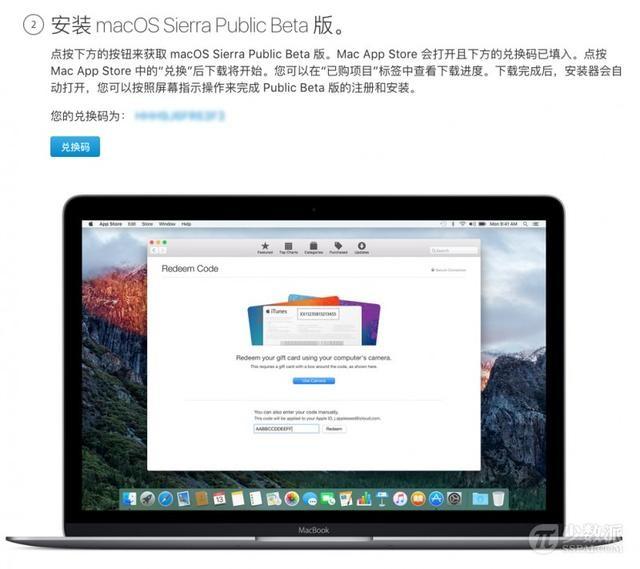
3. 在弹出的 Mac App Store 页面点击「兑换」,之后系统将会自动下载 macOS Beta 版。
注意: 目前由于 Apple 方面原因,在中区 MAS 尝试兑换会提示「兑换失败,该项目已不再提供」,临时解决方法是:使用美区 Apple ID,就可以成功兑换下载。[美区注册教程]
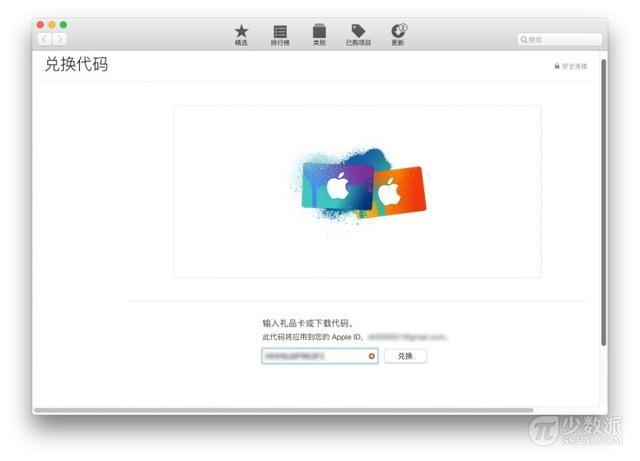
降级回 OS X El Capitan
降级 Mac 系统的方法比较麻烦,在升级到 Beta 版之后,你不能再使用系统「恢复模式」直接恢复回正式版系统,同时也不能在 Mac App Store 中直接下载 OS X 安装器进行安装,你只能重装系统 。其中最为稳定快捷的方法就是通过 U 盘重装 。具体步骤如下:
1. 将 Mac 上的重要文件备份在云端或移动硬盘中;
2. 准备一个 8 GB 或以上的 U 盘,在制作系统安装盘的过程中将对 U 盘进行格式化,请确保 U 盘内没有重要数据;
3. 将 U 盘插入 Mac,打开磁盘工具,选中 U 盘;
4. 选择「抹掉」选项,将将 U 盘重命名为 Untitled 并抹掉;
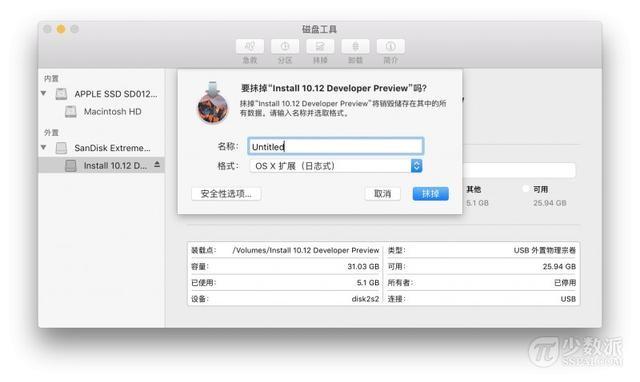
5. 在 Mac App Store 中搜索「OS X」下载 OS X El Capitan 的安装文件;
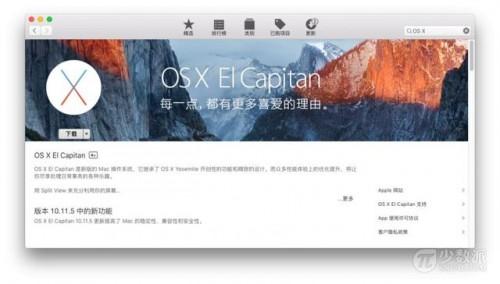
6. 下载完成后安装程序会自动启动,此时按 Command+Q 键关闭安装程序;
7. 打开终端,在应用内输入下面的代码,按回车确认;
sudo /Applications/Install\ OS\ X\ El Capitan.app/Contents/Resources/createinstallmedia –volume /Volumes/Untitled –applicationpath /Applications/Install\ OS\ X\ El Capitan.app –nointeraction
8. 输入管理员密码,按回车确认;
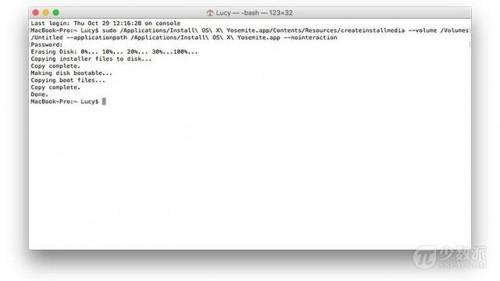
9. 等待命令运行完成并显示「Done.」,此时系统启动盘制作完毕;
10. 重启你的 Mac,听到开机启动音之后按下 option 键,在磁盘选择界面选择 U 盘启动,按回车确认;

11. 此时系统会进入 OS X 实用工具,先选择「磁盘工具」,准备格式化硬盘;

12. 在「磁盘工具」中选择内置硬盘,点击「抹掉」选项将硬盘格式化;
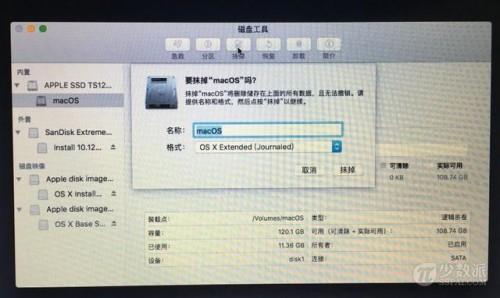
13. 格式化完成后退出磁盘工具,选择「安装 OS X」,将系统安装在你的内置硬盘上;

14. 根据提示进行操作,等待安装完成。
安装完成之后你会进入全新的 OS X El Capitan 系统,完成设置后,进入 Time Machine 应用,从移动硬盘恢复此前的备份即可。


 支付宝扫一扫
支付宝扫一扫 微信扫一扫
微信扫一扫








